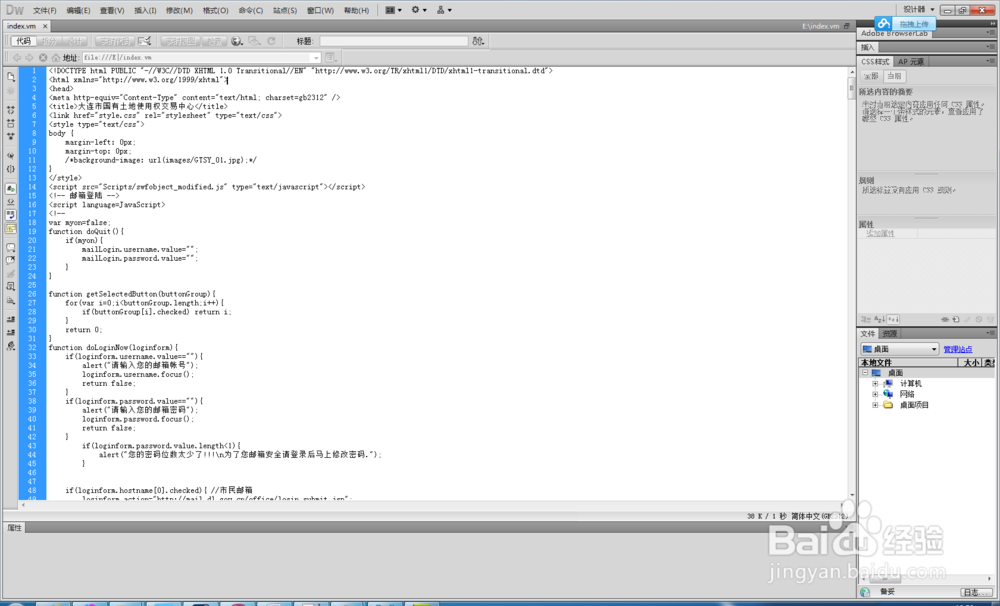Dreamweaver中高亮显示vm文件
1、用Dreamweaver打开一个*.vm文件
2、在菜单栏中点击“编辑”选择“使用外部编辑器编辑”菜单
3、弹出窗口的右侧“在代码视图中打开”文件框中添加“ .vm “,添加完成后点击“确定”保存。
4、编辑Dreamweaver安装目录下的\configuration\DocumentTypes\MMDocu罪焐芡拂mentTypes.xml文件。修改第三行的两个参数,在参数末尾添加“,vm”。修改完毕后保存。
5、全部修改完毕后关闭Dreamweaver,双击打开vm文件即可高亮显示代码。
声明:本网站引用、摘录或转载内容仅供网站访问者交流或参考,不代表本站立场,如存在版权或非法内容,请联系站长删除,联系邮箱:site.kefu@qq.com。
阅读量:96
阅读量:26
阅读量:62
阅读量:56
阅读量:84